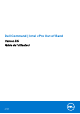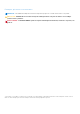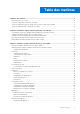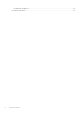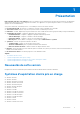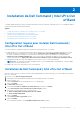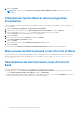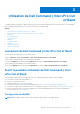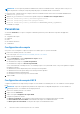Dell Command | Intel vPro Out of Band Version 3.5 Guide de l’utilisateur Juin 2021 Rév.
Remarques, précautions et avertissements REMARQUE : Une REMARQUE indique des informations importantes qui peuvent vous aider à mieux utiliser votre produit. PRÉCAUTION : ATTENTION vous avertit d’un risque de dommage matériel ou de perte de données et vous indique comment éviter le problème. AVERTISSEMENT : un AVERTISSEMENT signale un risque d’endommagement du matériel, de blessure corporelle, voire de décès. © 2021 Dell Inc. ou ses filiales. Tous droits réservés.
Table des matières Chapitre 1: Présentation..................................................................................................................5 Nouveautés de cette version............................................................................................................................................... 5 Systèmes d’exploitation clients pris en charge..................................................................................................................
Récupération des rapports........................................................................................................................................... 25 File d’attente des tâches....................................................................................................................................................
1 Présentation Dell Command | Intel vPro Out of Band pour Microsoft Windows Server 2011/2012/2012 R2/2016/2019 Essentials est une application simple à utiliser qui fournit une solution de gestion hors bande. Cette application vous permet de gérer à distance vos systèmes clients, quel que soit leur état d'alimentation.
● ● ● ● ● Windows 8 64 bits Professional Windows 7 32 bits Professional Windows 7 64 bits Professional Windows 7 32 bits Ultimate Windows 7 64 bits Ultimate Systèmes d’exploitation pris en charge sur les systèmes clients gérés via AMT ● Windows 10 ● Windows 8.
2 Installation de Dell Command | Intel vPro Out of Band Ce chapitre indique les étapes à suivre pour installer, désinstaller et mettre à niveau Dell Command | Intel vPro Out of Bandpour Windows Server 2011/2012/2012 R2/2016/2019 Essentials.
9. Cliquez sur Terminer. REMARQUE : Sélectionnez l’option Afficher le journal du programme Windows Installer pour afficher les journaux d’installation. Utilisation de l'option Réparer dans le programme d'installation Cette fonctionnalité permet de résoudre les problèmes d’installation qui ont pu se produire lors de l’installation de Dell Command | Intel vPro Out of Band. 1. Cliquez sur Panneau de configuration > Programmes et fonctionnalités. 2.
3 Utilisation de Dell Command | Intel vPro Out of Band Ce chapitre présente les différentes opérations pouvant être effectuées après l'installation de Dell Command | Intel vPro Out of Bandpour Microsoft Windows Small Business Server (SBS) 2011/2012/2012 R2/2016 Essentials.
REMARQUE : Pour récupérer les paramètres WinRM actuels, utilisez la commande suivante : winrm get winrm/config. Si vous utilisez un paramètre contrôlé par un objet de politique de groupe, la commande affiche ces informations. Sur le système client, si WinRm n'a pas été configuré, saisissez la commande suivante sur une invite de commande d'administration. 1. Saisissez winrm quickconfig. 2. Appuyez sur y pour continuer si vous êtes invité à répondre à la question Souhaitez-vous configurer winrm ? 3.
● Si vous le voulez, vous pouvez cocher la case Afficher le mot de passe. 5. Cliquez sur OK. Indications Vous pouvez configurer les paramètres d’indications tels que le nombre de jours de rétention et l’adresse IP de l’écouteur. 1. Lancez l'application Dell Command | Intel vPro Out of Band. 2. Cliquez sur l'icône Paramètres. Sur l'écran Paramètres, l'onglet Indications s'affiche. 3.
1. Lancez Dell Command | Intel vPro Out of Band. Pour en savoir plus, voir Lancement de Dell Command | Intel vPro Out of Band. 2. Sur l'écran d'accueil, cliquez sur l'icône Paramètres. 3. Sur l'écran Paramètres, cliquez sur File d'attente des tâches. L'onglet File d'attente des tâches s'affiche. 4. Configurez les paramètres suivants : ● File d’attente des tâches : pour actualiser automatiquement la file d’attente des tâches, cliquez sur le commutateur pour le mettre en position Activé.
REMARQUE : si vous saisissez pour la première fois le mot de passe actuel du moteur de gestion (ME), le mot de passe par défaut est admin. 3. Sous Clé USB, cliquez sur Parcourir et survolez l’emplacement du périphérique de stockage USB. 4. Sélectionnez le format de lecteur de votre périphérique de stockage USB. 5.
● Défaillance de bloc d’alimentation ● Défaillance du sous-système de mémoire La fonctionnalité d’indications est dotée des fonctionnalités suivantes : ● ● ● ● ● Paramètres : permet de définir des données de configuration pour la fonctionnalité. Politiques : permet d’associer des filtres à une politique qui peut être appliquée à un ou plusieurs clients. Configuration des abonnements : permet d’associer des politiques aux clients du réseau, puis de les appliquer aux clients.
REMARQUE : Une politique est considérée comme « active » dès qu’elle est incluse dans un ou plusieurs abonnements. Modification d’une stratégie 1. Cliquez sur Indications > Stratégies dans le volet de gauche. 2. Sélectionnez la politique que vous voulez modifier. REMARQUE : seules les stratégies inactives peuvent être modifiées. Le bouton Modifier devient actif. 3. Cliquez sur le bouton Modifier. L'écran Modifier la stratégie s'ouvre. 4. Apportez les modifications nécessaires à la stratégie.
● Opération ● Modificateur : permet de modifier l’opération. Actuellement, l’option Arrêter est le seul modificateur. ● État : indique l’état de l’abonnement ; s’il reste un seul client avec l’état En attente ou Nouvelle tentative, l’état de l’abonnement sera Terminé avec des erreurs. ● Nom de la politique ● Filtres de stratégie ● Clients : si un seul client est inclus dans l’abonnement, son nom de domaine complet (FQDN) est répertorié dans le tableau.
REMARQUE : Vous ne pouvez pas appliquer de nouvel abonnement tant que le paramètre d’adresse IP de l’écouteur n’a pas été défini. Cliquez sur Paramètres > Indications pour définir une adresse IP d'écouteur. REMARQUE : Vous ne pouvez pas appliquer un nouvel abonnement contenant un ou plusieurs filtres et un ou plusieurs clients identiques à ceux d’un abonnement actif existant.
Arrêt d’un abonnement Si une ou plusieurs lignes d’un abonnement présentent l’état Prêt, Traitement ou En attente de nouvelle tentative, vous pouvez arrêter l’abonnement en question. L’arrêt d’un abonnement n’affecte pas les lignes d’un abonnement dont l’état est Réussite ou Échec. Une fois que vous avez arrêté un abonnement, vous pouvez revenir à l'écran Configurer l'abonnement et modifier, supprimer, appliquer ou annuler l'abonnement.
REMARQUE : lorsqu’un ID de message est ajouté à la liste noire, les événements précédents portant le même ID de message restent dans la liste des événements. Seuls les nouveaux événements portant cet ID de message sont ignorés. REMARQUE : si vous ajoutez l’ensemble des événements à la liste noire, tous les nouveaux événements ou presque sont ignorés.
REMARQUE : Si vos systèmes clients ne sont pas connectés au réseau, exécutez à nouveau la tâche lorsqu’ils sont à nouveau connectés. 8. Saisissez un nom pour la tâche que vous exécutez et cliquez sur Suivant. L'onglet Résumé s'affiche. 9. Cliquez sur Terminer. La fenêtre File d’attente des tâches s’ouvre, puis, en fonction de la façon dont vous avez planifié la tâche, celle-ci s’exécute immédiatement ou est placée dans la file d’attente.
Configuration des paramètres BIOS Cette fonctionnalité vous permet de configurer, de modifier et de réinitialiser les paramètres du BIOS à distance sur un ou plusieurs systèmes clients.
REMARQUE : les systèmes clients doivent être redémarrés après la définition des mots de passe Admin ou Système. ● Longueur : vous pouvez spécifier la longueur minimale et maximale des mots de passe Admin et Système. 4. Si vous voulez que l’exécution de la tâche se poursuive sur les systèmes clients suivants lorsqu’une erreur survient, sélectionnez l’option Continuer en cas d’erreurs. Sinon, l’exécution de la tâche s’arrête au premier système client rencontrant une erreur 5.
Gestion de l’alimentation Cette fonctionnalité vous permet de mettre hors tension ou de redémarrer normalement votre système client via le système d’exploitation Windows à l’aide d’une opération AMT. REMARQUE : le pare-feu Windows peut bloquer une demande de mise sous tension normale de Dell Command | Intel vPro Out of Band. 1. Lancez Dell Command | Intel vPro Out of Band. Pour en savoir plus, voir Lancement de Dell Command | Intel vPro Out of Band. 2. Cliquez sur Opérations > Gestion de l'alimentation.
1. Sélectionnez Planifier et cliquez sur Suivant. L'onglet Sélectionner les clients s'affiche. 2. Recherchez les systèmes clients pour lesquels vous souhaitez planifier l'effacement des données à distance. 3. Dans la liste Clients disponibles, sélectionnez les systèmes clients que vous souhaitez gérer, puis cliquez sur le bouton pour déplacer les systèmes sélectionnés, ou appuyez sur le bouton pour déplacer tous les clients Dell détectés vers la liste Clients sélectionnés. 4. Cliquez sur Suivant. 5.
Génération de rapports Cette fonctionnalité vous permet de générer et de visualiser des rapports détaillés sur la gestion hors bande, la facilité de gestion, le provisionnement et l’état de fonctionnement de la batterie des systèmes clients d’un ordinateur portable, ainsi que des rapports d’inventaire de matériel pour les systèmes à un ou plusieurs clients. Ces rapports peuvent être exportés sous forme de tableur. 1. Lancez Dell Command | Intel vPro Out of Band.
3. Dans la liste Clients disponibles, sélectionnez les systèmes clients que vous souhaitez gérer, puis cliquez sur le bouton pour déplacer les systèmes sélectionnés, ou appuyez sur le bouton pour déplacer tous les clients Dell détectés vers la liste Clients sélectionnés. 4. Cliquez sur Suivant. 5. Vous pouvez choisir d'exécuter immédiatement la tâche ou de planifier son exécution pour plus tard.